本文目录导读:
随着软件开发项目的日益复杂和团队成员的增加,版本控制变得尤为重要,Git作为一种分布式版本控制系统,因其高效、灵活的特点而成为全球开发者们首选的工具之一,本文将详细介绍Git的基本使用方法及其高级技巧,帮助您更好地管理项目代码。
安装与配置
安装Git客户端
- Windows:从官方网站下载适合您的操作系统版本的安装程序,按照提示进行安装。
- Mac OS X:同样通过官网下载适用于macOS的安装包并进行安装。
- Linux:大多数发行版都自带了Git,可以通过终端输入
sudo apt-get install git-core(Ubuntu系统)或类似命令进行安装。
配置个人信息
在首次使用Git时,需要设置一些基本参数以确保提交信息完整:
git config --global user.name "Your Name" git config --global user.email "your.email@example.com"
创建仓库
新建本地仓库
创建一个新的Git仓库非常简单:

图片来源于网络,如有侵权联系删除
mkdir my_project cd my_project git init
这将初始化一个新的空仓库。
添加文件到仓库
将项目中的所有文件添加到仓库中:
git add .
或者选择性地添加特定文件:
git add filename.txt
提交更改
每次完成一段工作后,都需要将改动提交到本地仓库:
git commit -m "Initial commit of project files."
这里 -m 参数用于添加一条简短的注释说明本次提交的内容。
分支操作
分支是Git的核心概念之一,允许你在不影响主线的条件下开发新功能或修复bug。
创建新分支
要开始一个新的开发任务,可以创建一个分支:
git checkout -b feature/branch-name
这将在当前目录下创建一个新的分支并在该分支上检查出。
合并分支
当需要在主线上合并某个分支上的工作时,可以使用以下命令:
git merge branch-name
注意,如果两个分支有冲突,Git会暂停合并过程,你需要手动解决这些冲突后再继续。
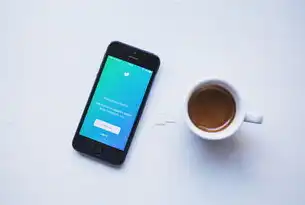
图片来源于网络,如有侵权联系删除
远程仓库
为了与其他开发者共享代码,我们需要连接到一个远程仓库。
推送本地仓库到远程仓库
假设你已经有一个GitHub上的远程仓库,你可以这样推送本地仓库:
git remote add origin https://github.com/username/repo.git git push -u origin master
这里的 master 是默认的主分支名,也可以换成其他分支名称。
从远程拉取更新
定期从远程仓库获取最新变化:
git pull origin master
克隆现有仓库
如果你想克隆一个已经存在的公共仓库到本地,只需运行以下命令即可:
git clone https://github.com/username/repo.git
这将自动创建一个包含远程仓库全部内容的本地副本。
解决冲突
在多人协作的环境中,有时会遇到不同开发者同时对同一文件进行了修改的情况,这时就需要解决冲突,解决冲突的方法包括:
- 手动编辑受影响的文件以消除差异;
- 使用图形界面工具如GitKraken等来辅助解决冲突;
熟练掌握Git的各种功能和最佳实践对于现代软件开发至关重要,希望这篇文章能帮助你更好地理解和使用这个强大的工具!
标签: #版本控制工具git的使用



评论列表